
Ekran ustawień i czynności dostępne dla drukowania zapisanych plików
Po naciśnięciu <Dostęp do zapisanych plików> na ekranie <Strona główna> i wybraniu skrzynki pocztowej, aby wydrukować pliki, zostanie wyświetlony następujący ekran ustawień.
 |
W zależności od funkcji, szczegóły zawarte są w funkcji <Kopia>. |
Ekran ustawień dla Skrzynki pocztowej
Ekran drukowania/Ekran ustawień drukowania
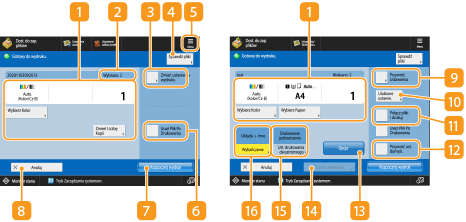
(Elementy ukazane na ekranie mogą się różnić, w zależności od posiadanego modelu i opcji).
 Aktualny status ustawień i przyciski ustawień
Aktualny status ustawień i przyciski ustawień
Wyświetla status ustawień, takich jak format papieru do zadrukowania oraz liczbę wydruków. Upewnij się, że potwierdzono ustawienia, aby rozpocząć prawidłowy proces drukowania. Aby zmienić ustawienia, należy nacisnąć na przycisk znajdujący się pod wyświetlaną sekcją. Aby zmienić liczbę wydruków, należy wprowadzić żądaną liczbę za pomocą klawiszy numerycznych.
Naciskając na <Wybierz Kolor>, możesz wybrać tryb koloru dla drukowania.
W zależności od wprowadzonych ustawień, przycisk <Drukuj próbkę> jest wyświetlany, co umożliwia sprawdzenie wyników drukowania danego pliku.
Jeżeli wybierzesz wiele plików, przycisk <Zmień Liczbę Kopii> zostanie wyświetlony. Naciśnij ten przycisk, podczas zmiany liczby kopii.
Naciskając na <Wybierz papier>, można wybrać format/rodzaj papieru oraz źródło papieru.
 <Drukuj próbkę> pojawia się wyłącznie, jeżeli ustawiono wykonywanie wielu wydruków i jedno z poniższych ustawień. Zwróć uwagę, że dostępne funkcje mogą różnić się w zależności od modelu i zainstalowanych opcjach. <Układanie (Kolej. Stron)> <Przesunię.> <Zszywanie + układanie> <Broszura> <Przednia Okładka> <Wstaw Arkusze> <Połącz pliki i drukuj> gdy wybrano wiele plików |
 Liczba wybranych plików
Liczba wybranych plików
Wyświetla liczbę wybranych plików.
Jeżeli określono wiele plików, przycisk <Zmień Liczbę Kopii> zostanie wyświetlony. Aby zmienić liczbę wydruków, naciśnij ten przycisk.
 <Zmień ustawienia wydruku>
<Zmień ustawienia wydruku>
Aby zmienić określone ustawienia drukowania, należy nacisnąć na ten przycisk i wyświetlić ekran ustawień drukowania.
 Ustawienia zarejestrowane w <Zmień ustawienia domyślne> zostają zastosowane jako ustawienia drukowania dla plików zapisanych za pomocą funkcji <Skanuj i zapisz>. <Zmień ustawienia domyślne> Ustawienia drukowania użyte do poniższych plików to ustawienia obecne w momencie zapisania plików. Pliki zapisane z poziomu sterownika drukarki Pliki zapisane za pomocą opcji <Zapisz w Skrytce pocztowej> w funkcji <Kopia> Zapisywanie kopiowanych dokumentów w urządzeniu |
 <Sprawdź pliki>
<Sprawdź pliki>
Mogą zostać użyte do sprawdzenia typów i nazw wybranych plików.
Wybierz plik na ekranie <Sprawdź pliki> i naciśnij <Szczegóły>, aby wyświetlić informacje takie jak rozmiar pliku i datę/czas aktualizacji.
Wybierz plik na ekranie <Sprawdź pliki> i naciśnij <Wyświetl obraz>, aby wyświetlić podgląd obrazu pliku.
Naciśnij tę ikonę, aby zarejestrować aktualne ustawienia w <Ustawienia ulubione> funkcji  lub zmienić domyślne ustawienia drukowania.
lub zmienić domyślne ustawienia drukowania.
 lub zmienić domyślne ustawienia drukowania.
lub zmienić domyślne ustawienia drukowania. <Usuń plik po drukowaniu>
<Usuń plik po drukowaniu>
Usuwa plik automatycznie po wydrukowaniu.
 <Rozpocznij Wydruk>
<Rozpocznij Wydruk>
Rozpoczyna drukowanie.
 <Anuluj>
<Anuluj>
Anuluje ustawienia drukowania i powraca do ekranu wyboru pliku.
 <Przywróć Ustawienia>
<Przywróć Ustawienia>
Naciśnij, aby określić ustawienia ponownie i od początku tak, aby powrócić do ekranu drukowania.
 <Ustawienia ulubione>
<Ustawienia ulubione>
Zarejestruj wcześniej często wykorzystywane ustawienia skanowania, aby je szybko przywołać w razie konieczności.
 <Połącz pliki i drukuj>
<Połącz pliki i drukuj>
Drukuje wiele wybranych plików w formie pojedynczego pliku. Plik jest drukowany z użyciem ustawień zarejestrowanych w <Zmień ustawienia domyślne>, zamiast ustawień druku zapisanych dla każdego pliku. <Zmień ustawienia domyślne>
 <Przywróć ust. domyśl.>
<Przywróć ust. domyśl.>
Zmienia ustawienia drukowania do wartości zarejestrowanych w <Zmień ustawienia domyślne>. <Zmień ustawienia domyślne>
 <Opcje>
<Opcje>
Umożliwia określenie ustawień funkcji, które nie są wyświetlane w  /
/ . Aby uzyskać więcej informacji na temat elementów poszczególnych ustawień, patrz Opcje.
. Aby uzyskać więcej informacji na temat elementów poszczególnych ustawień, patrz Opcje.
 /
/ . Aby uzyskać więcej informacji na temat elementów poszczególnych ustawień, patrz Opcje.
. Aby uzyskać więcej informacji na temat elementów poszczególnych ustawień, patrz Opcje. <Zapisz ustawienia>
<Zapisz ustawienia>
Rezerwuje zadanie, dla którego zmieniono ustawienia drukowania.
Nie może użyć tego klucza, jeżeli wybrano wiele plików.
Jeśli istnieją już zapisane ustawienia drukowania, informacja jest nadpisywana.
 <Ust. drukowania dwustronnego>
<Ust. drukowania dwustronnego>
Wybierz rodzaj dwustronnego drukowania. Wybierz <Format książki>, jeśli drukujesz przednie i tylne strony dokumentu w takiej samej orientacji (dół-góra). Wybierz <Typ Kalendarza>, jeśli drukujesz przednie i tylne strony dokumentu w odwrotnej orientacji (góra-dół).
 <Obróbka wykańczająca>
<Obróbka wykańczająca>
Wybierz metodę wykańczania.
Wykańczanie dzięki układaniu/grupowaniu
Wykańczanie z wykorzystaniem zszywacza
Inne funkcje wykańczania
Wykańczanie dzięki układaniu/grupowaniu
Wykańczanie z wykorzystaniem zszywacza
Inne funkcje wykańczania
Opcje
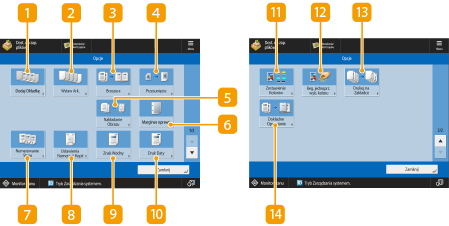
(Elementy ukazane na ekranie mogą się różnić, w zależności od posiadanego modelu i opcji).
 <Dodaj Okładkę>
<Dodaj Okładkę>
Dodaje okładkę. Wstawiania przedniej i tylnej okładki
 <Wstaw arkusze>/<Oddzielanie Zadań>
<Wstaw arkusze>/<Oddzielanie Zadań>
Wstaw puste strony między określone strony. Podczas wybierania wielu dokumentów, można wybrać <Oddzielanie Zadań>, rozdzielające poszczególne dokumenty. Wstawianie arkuszy i stron rozdziałów (Funkcja Wstaw arkusze)
 <Broszura>
<Broszura>
Drukuje dokument z kilkoma stronami w taki sposób, że pozwala utworzyć z nich broszurę. Tworzenie broszur (Kopiowanie broszury)
 <Przesunięcie>
<Przesunięcie>
Przesuwa obraz do określonego miejsca na papierze. Przesuwanie obrazu
 <Nakładanie Obrazu>
<Nakładanie Obrazu>
Na obraz oryginału nakłada obraz zapisany w pamięci urządzenia. Nakładanie obrazów
 <Margines oprawy>
<Margines oprawy>
Tworzy marginesy wzdłuż krawędzi papieru. Ustawianie marginesów bindowania
 <Numerowanie Stron>
<Numerowanie Stron>
Dodaje numery stron. Dołączanie numerów i symboli do kopii
 <Numerowanie zestawu kopii>
<Numerowanie zestawu kopii>
Dodaje liczbę zestawów. Dołączanie numerów i symboli do kopii
 <Znak Wodny>
<Znak Wodny>
Dodaje znak wodny. Dołączanie numerów i symboli do kopii
 <Druk Daty>
<Druk Daty>
Dodaje datę. Dołączanie numerów i symboli do kopii
 <Zestawienie Kolorów>
<Zestawienie Kolorów>
Pozwala wyregulować balans kolorów. Regulacja kolorów
 <Reg. jednoprz. wyb. koloru>
<Reg. jednoprz. wyb. koloru>
Pozwala wyregulować kontrast. Tryb Jednoprzyciskowy wybór koloru
 <Drukuj na Zakładce>
<Drukuj na Zakładce>
Drukuje na zakładkach papieru z zakładkami. Wstawianie papieru z zakładkami
 <Dokładne Oprawianie>
<Dokładne Oprawianie>
Drukuje sklejoną stronę tytułową i główny dokument. Dokładne oprawianie
